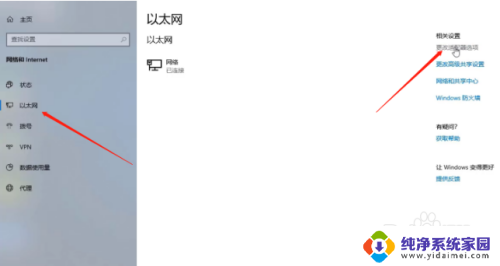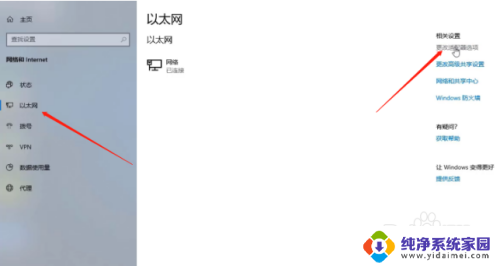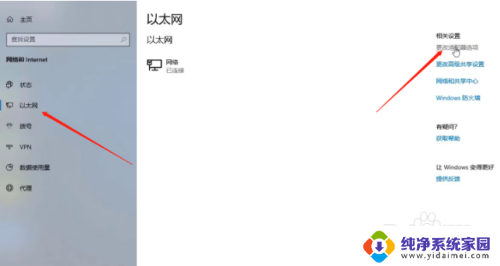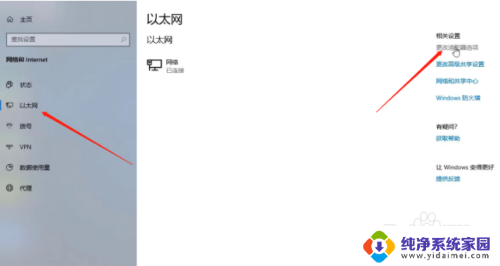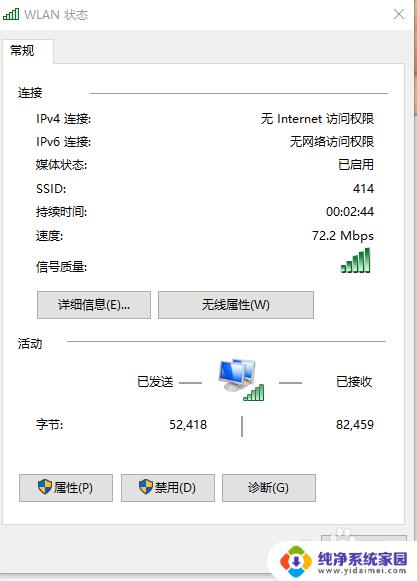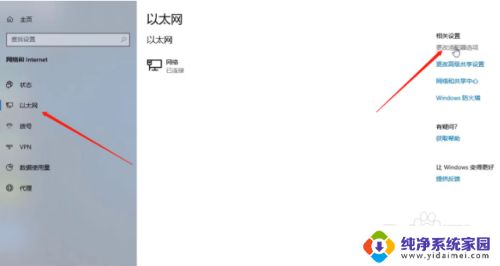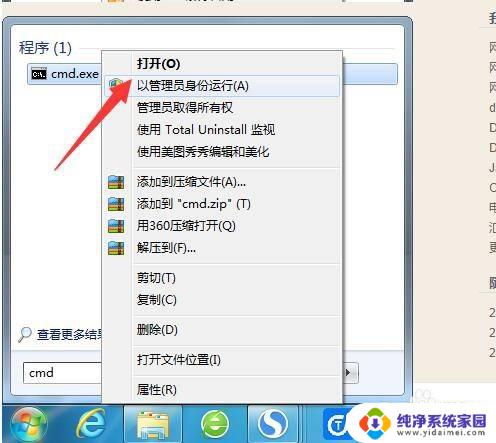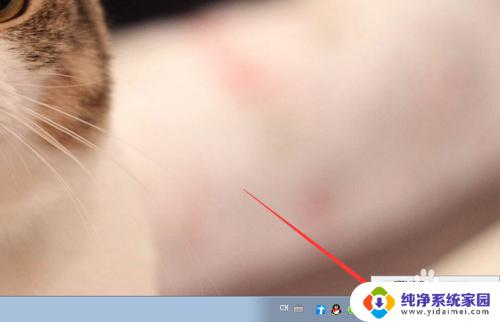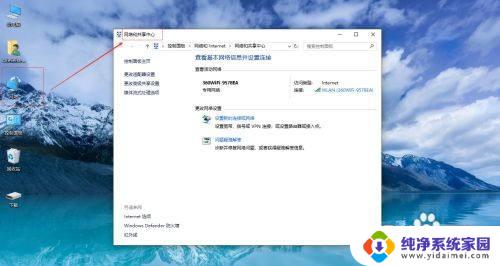笔记本电脑联网显示无internet访问 联网状态下电脑显示无internet连接怎么解决
随着互联网的普及和依赖程度的增加,我们在使用笔记本电脑时常常会遇到一些网络连接问题,其中之一就是当我们联网时,电脑却显示无法访问互联网或无法连接到互联网的情况。这种问题可能会给我们的工作和生活带来不便。幸运的是我们可以采取一些简单的步骤来解决这个问题,确保我们的电脑可以正常联网并访问互联网。在本文中我将分享一些解决这个问题的方法和技巧,帮助大家顺利解决笔记本电脑联网问题。
方法如下:
1. 打开电脑中的网络设置界面并选择“以太网”进入,随后在右侧打开“更改适配器选项”。
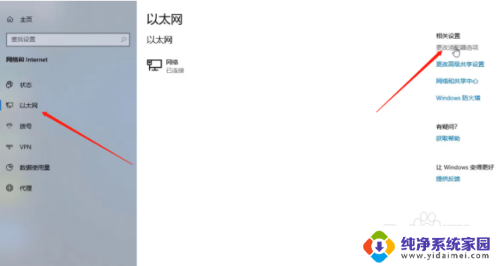
2.在打开的网络连接选项中,右键选中显示无internet连接的选项。随后点击“属性”进入。
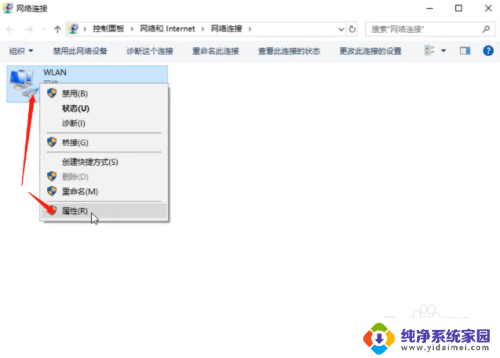
3.电脑会弹出对应的属性窗口,直接点击“安装”进入下一步操作。
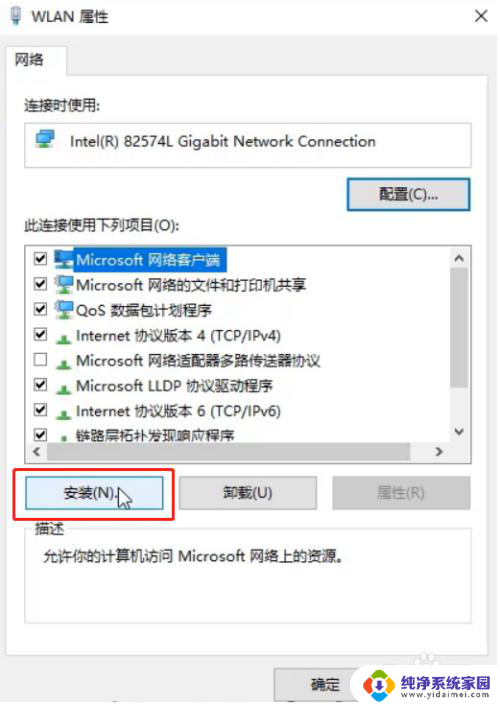
4.开始选择“协议”进行“添加”,如图所示:
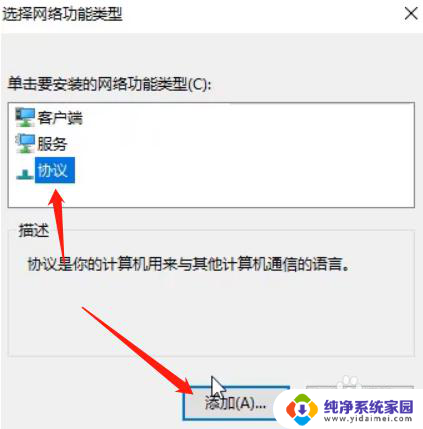
5.电脑会弹出选择网络协议窗口,直接选中如图所示的协议,最后点击确定。这时候电脑联网却显示无internet连接的问题就成功解决了,如果有遇到一样问题的用户就可以参考以上教程。
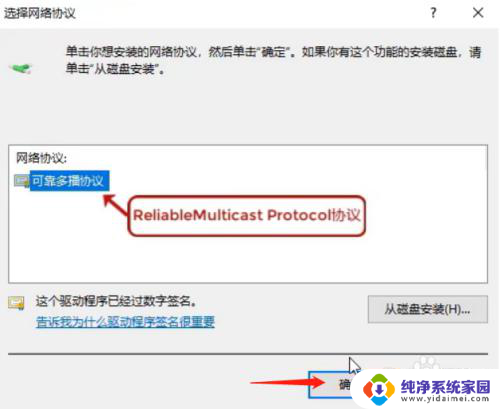
以上就是笔记本电脑联网显示无Internet访问的全部内容,如果您遇到相同问题,可以参考本文中介绍的步骤来进行修复,希望对大家有所帮助。